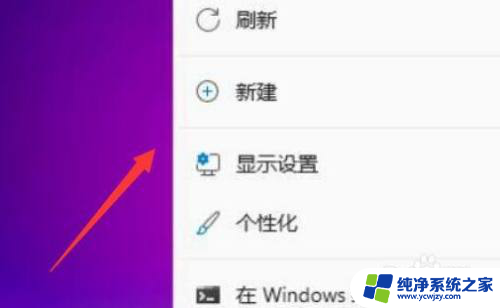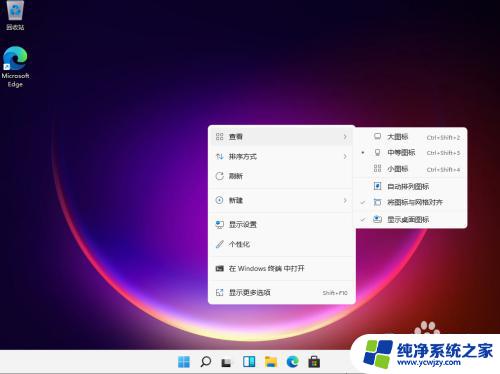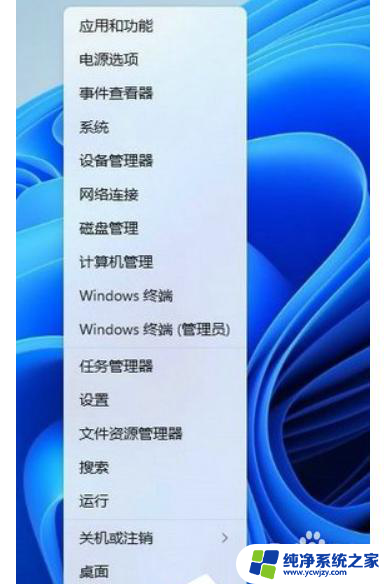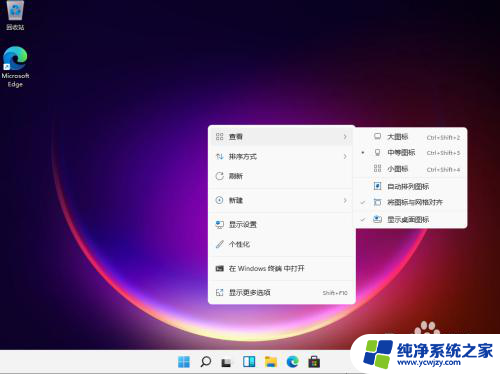win11桌面小图标怎么设置 Win11桌面图标调节大小的方法
更新时间:2024-03-26 16:09:09作者:yang
Win11桌面小图标怎么设置?这是许多Win11用户常常遇到的问题,在Win11系统中,调节桌面图标的大小可以帮助我们更好地组织和管理桌面上的各种快捷方式和文件。要调节Win11桌面图标的大小,我们可以通过简单的操作来实现。在这篇文章中我将向大家介绍一种简便的方法,帮助大家轻松调节Win11桌面图标的大小,使之更符合个人喜好和使用习惯。让我们一起来探索吧!
Win11桌面图标调小的方法1、如果我们感觉自己的桌面图标太大。

2、可以先按住键盘左下角的“ctrl”。
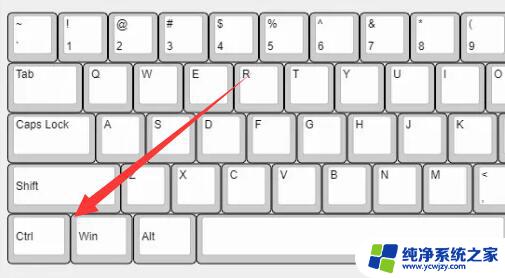
3、然后将鼠标滚轮“向下滚动”。

4、就能调小桌面图标了。(如果想要调大就向上滚动)
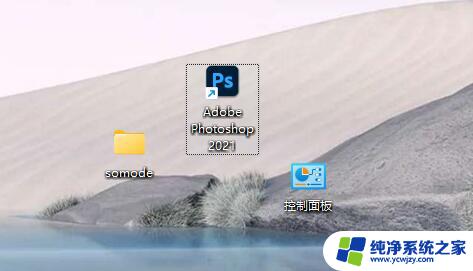
鼠标在电脑桌面空白处单击右键,然后在弹出的对话框最上面有个“查看”。点击“查看”出来的最上面有“大图标”“中等图标”“小图标”,根据自己的需要选择图标大小即可。
以上就是Win11桌面小图标的设置方法,如果你遇到了这种现象,可以尝试按照我的方法来解决,希望对大家有所帮助。